モニターって憧れませんか?この記事を閲覧しているあなたもモニターに憧れ、ネットで情報収集をしているときにこの記事を見つけたのではないでしょうか。
私の場合、モニターを導入しようとしたきっかけは13インチのノートPCでプログラムを書くのがしんどく感じていたからです。
ノートPCの小さな画面でブラウザを開きながらVSCodeを立ち上げ、コード画面と実行画面を表示しようとすると各ウィンドウのサイズがかなり小さくなってしまいます。
そこでおよそ2年前、私のモニター探しの旅が始まりました。いろいろ調べてたどり着いたのがDellの27インチモニター「S2722DC」です。
実際に購入してから2年以上経過しましたが大きな不満もなく、現在も現役バリバリに使っているので今回はこちらの商品レビューをします!
基本スペック
まずはS2722DCの基本スペックを見てみましょう。
| 製品名 | DEll S2722DC |
|---|---|
| 発売日 | 2021年10月2日 |
| サイズ | 27インチ |
| 解像度 | QHD(2560×1440) |
| アスペクト比 | 16:9 |
| リフレッシュレート | 75Hz |
| スピーカー | ステレオ(3W×2) |
Dellから発売されたのが2021年の10月で少し古い気もしますが、現在もAmazonなどで新品で購入可能です。
主な特徴
- ネットサーフィンやプログラミングに最適な27インチのQHD解像度ディスプレイ
- モニターと接続しているThunderboltケーブルで65W給電が可能
- ステレオスピーカー内蔵
- 上下の高さ変更や縦置きが可能
- USB Type-Aポート(3.2 Gen1)×2
- HDMIポート×2
実際に使ってみた感想
作業効率が段違い
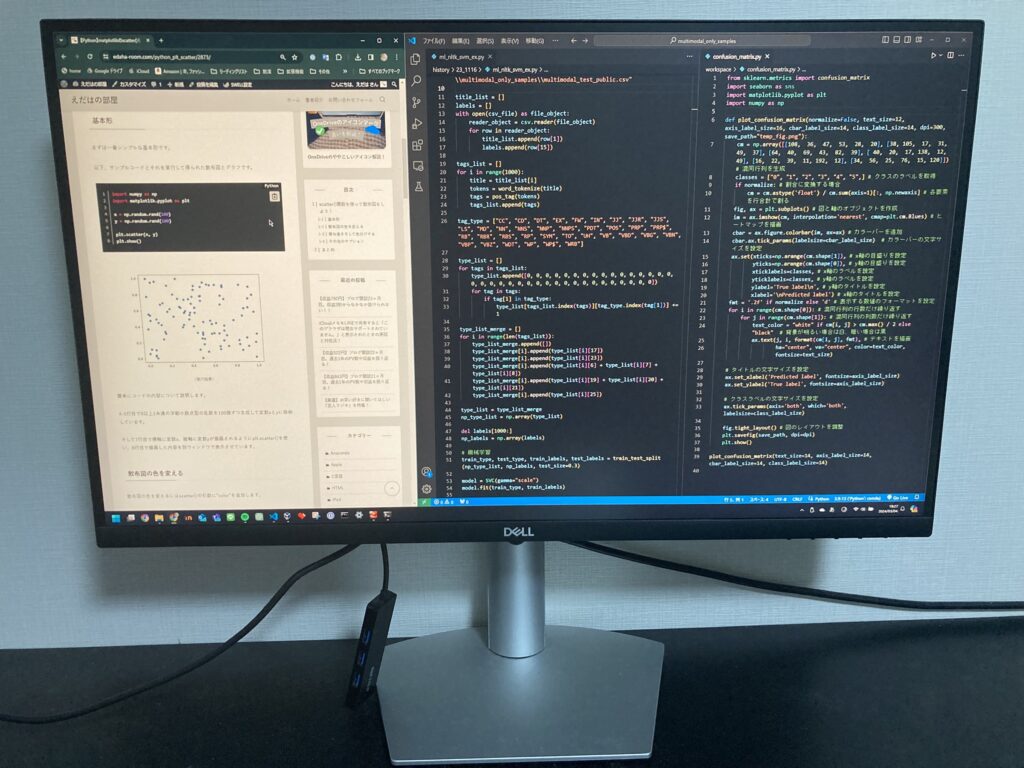
やはり27インチ、QHDのモニターでの作業効率は段違いでした・・・
以前の私のようにノートPCでプログラムを書く場合は、エディタを開きながらブラウザを立ち上げるのでどうしても一つのウィンドウに表示される情報量が少なくなってしまいます。
しかしS2722DCでは27インチという大きな画面サイズに加えて、解像度もQHDと高いのでモニタ内に表示される情報量が桁違いです!これだけでもこのモニタを購入した価値があったと思います。
ケーブル一本で65W給電できるのが最高
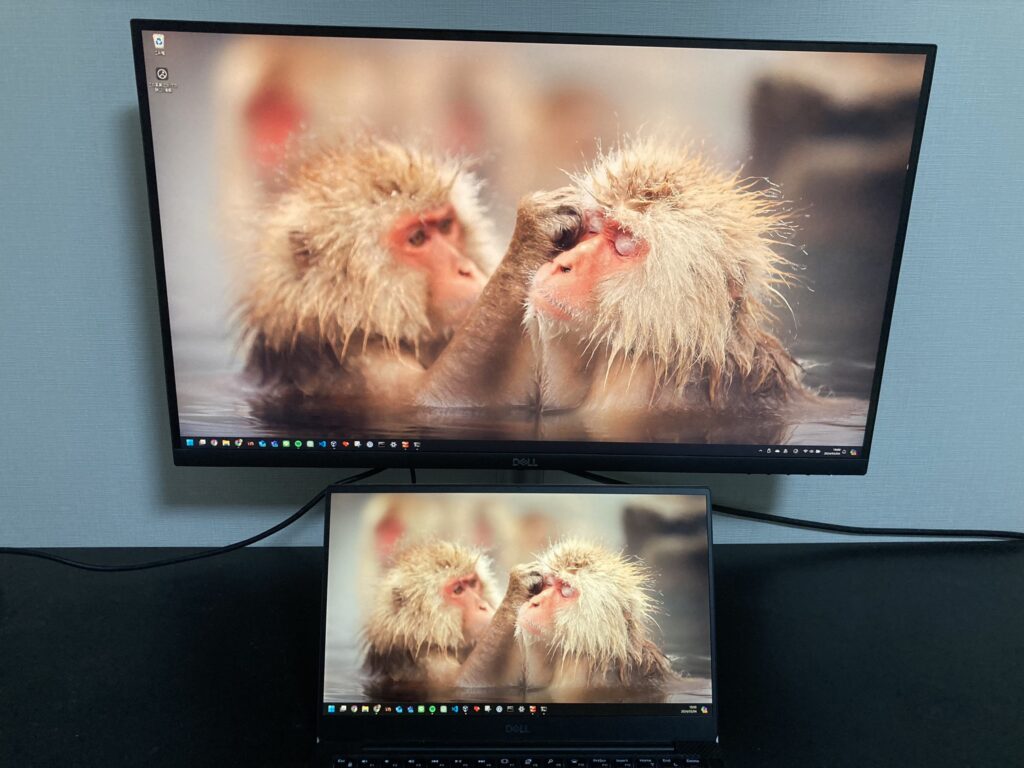
使ってみて一番感動しているのがモニターに出力しながら給電できる機能です。
デスク周りはコードなどでごちゃごちゃさせず、スッキリさせておきたいものです。モニターからの給電が無い場合、充電用ケーブルとモニターに出力するためのケーブル、最低2本をはノートPCから生やさなくてはなりません。
今回紹介しているS2722DCではノートPCをモニターとThunderboltケーブルで繋ぐことで、画面出力しながらノートPCを充電することができます。
これが最高なんですよ。
少しの手間が減るだけで仕事などを始めるハードルはグッと下がりますよ!
モニターをUSBハブ的な感じで使える
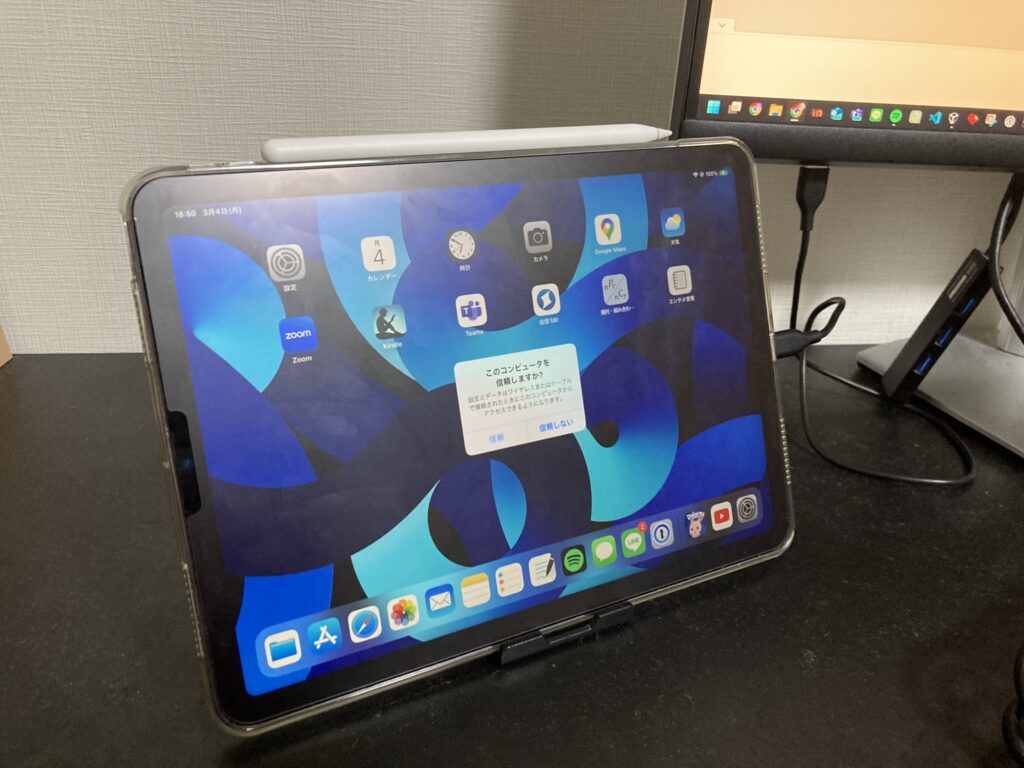
最近のノートPCって接続端子が少なくないですか。
Appleが2022年に発表したM2チップ搭載のMacBookAirだとUSB-TypeC端子が2つしかありません。
当たり前の話ですが、USB端子が2つしかないとモニターとMacを繋いだら自由に使えるのは1つだけです。もっと言えばMacにUSBハブなどを接続しない限り、そもそもType-AのUSBメモリなどは接続できません。
ワイヤレスマウスのレシーバーなどはType-Aのものが多いので、Macに接続しようとしたらUSBハブを接続する以外にありません。せっかくスタイリッシュなMacを買ってもそれでは台無しです。
そんな悩みもS2722DCなら解決してくれました。
S2722DCにはUSB-A端子を接続する端子が2つ搭載されています。なのでモニターに直接接続したい機器を接続することで、Macでもその機器を認識してくれます。
つまりモニターをハブ的に利用することができるんです!おかげで接続端子問題に悩むこともなくなりました。
ちなみに私はいつもiPadを繋いでいます。モニターに搭載されている2つのUSB端子のうち、1つは給電もできるので充電しながらサブモニター的な感じで使ったりしています。
スピーカーは普通に使える
内臓スピーカーについても簡単に触れておこうと思います。
当方スピーカーなどは詳しくないのですが、普通にYouTubeを見たりZoomに参加するくらいであれば問題なく使えています。
なのでノイズなどがなく、普通に音が聞き取れればいいという人はスピーカーはモニター搭載ので十分だと思います。
私の場合、音質は全く気にしていない(違いが分からない)ので、スピーカーを別で購入しなくてラッキー!くらいに思っています。
気になる人は購入後に音を確かめてから別でスピーカーを購入するかを判断してみてはいかがでしょうか。
縦置きでの利用はほとんど、いや0に等しい
最後にマイナス点?ですが、モニターを縦置きにして使うことはほぼ0です。プログラムのコードを縦置きで見れる!とか思っていたんですけどね。笑
モニターを複数台所持しているのであれば話は別でしょうが、一台しか持っていない場合はプログラミングだけでなく、ネットサーフィンもします。その際いちいち縦にしたり横に戻したりするのはホントに面倒くさいです。
まとめ
ということで今回は私が使っているDell製のモニター「S2722DC」の基本スペックと約2年使ってみた感想についてまとめました。
PCゲームで高いFPSなどが必要でないという方であればかなり使い勝手の良いモニターだと思っているので、気になる方はぜひ参考にしてみてください。それではまた!









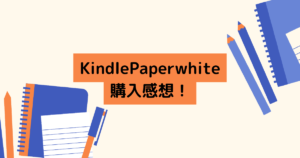
コメント